Mais des solutions persistent !
Il y a beaucoup de discussions sur une nouvelle politique de Microsoft visant à interdire l’installation de Windows 11 sur du matériel non pris en charge. Il est important de clarifier ce qui se passe réellement. Est-ce la fin des méthodes des contournements utilisées par les PC ne répondant pas aux exigences minimales.
Depuis son lancement, Windows 11 impose des exigences matérielles plus strictes que ses prédécesseurs, ce qui a laissé de nombreux ordinateurs, pourtant encore performants, incapables de l’exécuter. Parmi ces exigences figure la nécessité d’un module TPM 2.0, d’un démarrage sécurisé (Secure Boot) et d’un processeur compatible.
Microsoft a fourni un outil, PC Health Check, qui permet aux utilisateurs de vérifier si leur machine est compatible avec Windows 11.
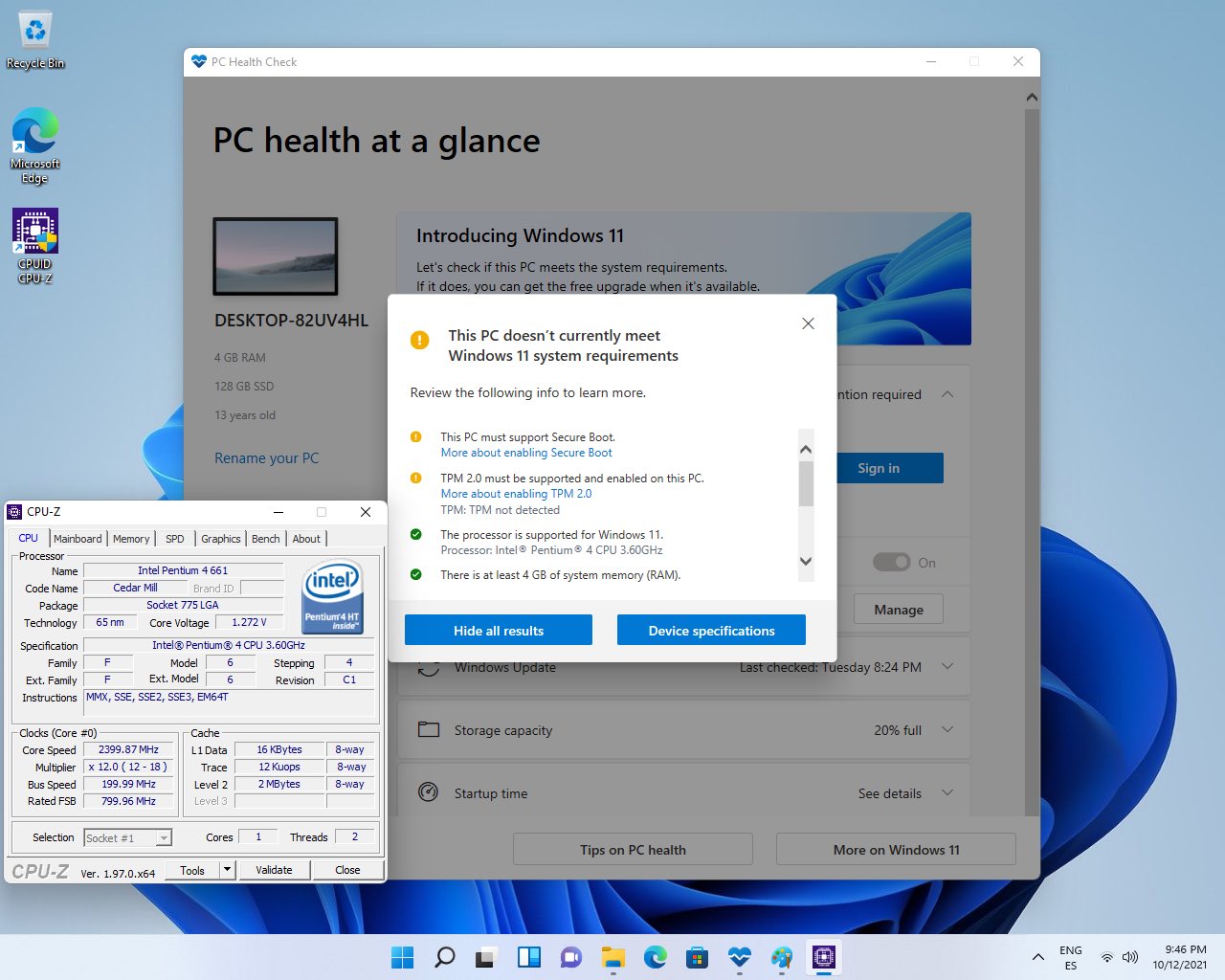
Windows 11 et l’application PC Health Check
L’une des méthodes populaires consistait à utiliser des paramètres spécifiques lors de l’installation, comme “setup.exe /product server“. Il semble que Microsoft ait désactivé cette méthode dans les versions récentes de Windows 11 (Windows 11 Insider Build 27686).

Windows 11 Insider Build 27686 – Erreur d’installation en raison d’un problème d’incompatibilité.
Windows 11, votre PC est-il compatible ?
Malgré cela, d’autres méthodes continuent de fonctionner, comme l’utilisation de l’outil Rufus pour créer un support d’installation de Windows 11 qui contourne les vérifications matérielles.
Il est aussi possible de modifier certaines clés de registre manuellement, pour désactiver les vérifications liées au TPM, au démarrage sécurisé, au processeur, à la RAM, au stockage, et au disque. Vous trouverez le détail en fin d’article.
Il n’est pas impossible que Microsoft puisse rendre ces contournements de plus en plus difficiles à l’avenir. Par exemple Windows 11 24H2 va imposer une nouvelle exigence matérielle au niveau du processeur, en sollicitant la prise en charge des instructions SSE4.2. Bien que cette instruction soit prise en charge par la plupart des processeurs depuis 2008, elle pourrait tout de même poser problème pour certains matériels plus anciens.
Annulation des vérifications de compatibilité Windows 11 – méthode du registre.
L’opération est délicate et demande de la prudence. Lors du processus d’installation de Windows 11 appuyez sur Maj-F10 une fois sur la page de configuration de la langue afin d’ouvrir une invite de commande.
Notez que vous pouvez également contourner les vérifications de la RAM, du stockage et du disque avec les clésTapez regedit et appuyez sur la touche Entrée afin de lancer l’Éditeur de registre.
Accédez ensuite à cette adresse HKEY_LOCAL_MACHINE\SYSTEM\Setup.
Faites un clic droit sur Configuration et sélectionnez Nouvelle clé >.
Nommez la clé LabConfig.
Faites un clic droit sur LabConfig et sélectionnez Nouveau > valeur Dword (32 bits).
Nommez-le BypassTPMCheck.
Double-cliquez sur la valeur et réglez-la sur 1.
Faites à nouveau un clic droit sur LabConfig et sélectionnez Nouveau > valeur Dword (32 bits).
Nommez-le BypassSecureBootCheck.
Double-cliquez sur la valeur et réglez-la sur 1.
Faites un clic droit sur LabConfig et sélectionnez Nouveau > valeur Dword (32 bits).
Nommez-le BypassCPUCheck.
Double-cliquez sur la valeur et réglez-la sur 1.
Fermez la fenêtre de l’Éditeur du Registre.
Fermez la fenêtre d’invite de commande.
Poursuivez la configuration.
merci à GinjfoBypassRAMCheck – Défini sur 1 pour contourner les vérifications de RAM.
BypassStorageCheck : défini sur 1 pour contourner les vérifications des exigences de stockage.
BypassDiskCheck – Défini sur 1 pour contourner les vérifications de disque.






